Usare il menu del singolo Pattern per gestire e modificare il pattern selezionato.
Per visualizzare il menu, nell'Explorer, fare clic con il tasto destro del mouse su un pattern.
1 — Il nome del pattern selezionato.
Modifica curva — Fare clic per visualizzare la scheda Modifica curva.
Copia — Selezionare per copiare gli elementi selezionati negli appunti.
Incolla — Selezionare per incollare gli elementi sugli appunti nella boundary o nel pattern.
- L'operazione di copia e incolla funziona con entità quali modelli, boundary e pattern.
- Si possono incollare solo segmenti chiusi nelle boundary.
- Si possono incollare solo geometrie wireframe dai modelli nelle boundary o pattern.
- É possibile copiare e incollare dati all'interno di PowerMill, o da una sessione di PowerMill ad un'altra.
Attivo — Quando selezionato, attiva questo pattern e disattiva qualsiasi pattern attivo. Quando deselezionato, disattiva questo pattern.
Disegna — Quando selezionato, visualizza il pattern. Deselezionare per "nascondere". Questa opzione si muove tra  e
e  .
.
Strumentazione — Tutte le curve hanno una direzione. Se si seleziona l'opzione Direziona, verrà posta una freccia su ogni segmento (rivolta verso la fine di questo) e una "X " alla fine di ogni segmento.
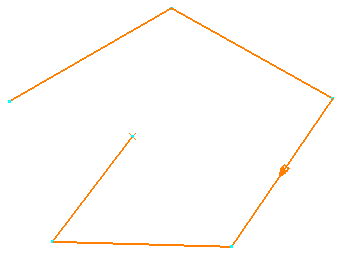
Colore — Selezionare per modificare il colore del pattern.
Selezionare l'opzione Modifica selezionato per visualizzare la finestra di dialogo Seleziona colore.
Si tratta di una finestra di dialogo standard di Windows e consente di selezionare un nuovo colore per il pattern.
Rinomina: selezionare questa opzione per rinominare l'entità.
Seleziona tutto — Selezionare per selezionare tutti i segmenti del pattern (diventano gialli).
Inverti selezione — Selezionare per deselezionare la parte della boundary che è al momento selezionata e selezionare la parte della boundary che è al momento deselezionata.
Seleziona duplicati — Selezionare per selezionare tutti i segmenti duplicati (dove un segmento si trova esattamente sopra all'altro) nel pattern. Questo può essere importante quando si importano dati non ben definiti, in particolare fori duplicati. Utilizzare con l'opzione del menu Modifica > Cancella componenti selezionati per eliminare questi duplicati.
Seleziona lunghezza — Fare clic per selezionare i segmenti del pattern in base alla lunghezza. Ciò funziona sia per i segmenti aperti che per quelli chiusi.
- Maggiore di — Visualizza la finestra di dialogo Lunghezza da confrontare. Immettere la lunghezza richiesta, quindi fare clic su
 per scegliere i segmenti del pattern la cui lunghezza è maggiore o uguale al valore specificato
per scegliere i segmenti del pattern la cui lunghezza è maggiore o uguale al valore specificato
- Minore di — Visualizza la finestra di dialogo Lunghezza da confrontare. Immettere la lunghezza richiesta, quindi fare clic su
 per scegliere i segmenti del pattern la cui lunghezza è inferiore al valore specificato.
per scegliere i segmenti del pattern la cui lunghezza è inferiore al valore specificato.
Deseleziona — Selezionare per deselezionare qualsiasi segmento del pattern selezionato (diventano bianchi).
Salva — Selezionare per salvare il pattern in un file come geometria wireframe. Questo è salvato come file .dgk, .pic o .dxf. Si apre la finestra di dialogo Salva Pattern. Si tratta di una finestra di dialogo standard per il salvataggio file.
Proprietà selezionate — Selezionare per visualizzare le estensioni dei segmenti selezionati nel pattern.
Proprietà — Selezionare per visualizzare le estensioni del pattern selezionato.
Modifica — Selezionare per modificare il pattern o i segmenti del pattern. Sarà necessario selezionare il pattern (o i segmenti) prima di scegliere il tipo di modifica da eseguire.
Inserisci — Selezionare per inserire le entità nel pattern.
Annulla ultima modifica — Selezionare per ripristinare il pattern allo stato precedente l'ultima modifica.
Ripeti ultima modifica non eseguita — Selezionare per ripristinare le modifiche che si sono appena eliminate.
Svuota la memoria dello storico — Seleziona per svuotare la memoria dello storico, in modo da non poter più eliminare le modifiche.
Sblocca pattern — Selezionare per sbloccare il pattern per la modifica e sostituire tutti i blocchi sul pattern. In questo modo vengono invalidati tutti i riferimenti al pattern.
Rimuovi dalla cartella — Selezionare per eliminare il pattern dalla cartella attuale.
Questo esempio utilizza gruppi di feature, ma tutte le altre entità funzionano allo stesso modo. Converte questo:
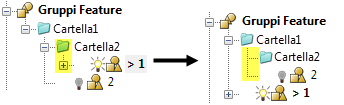
Cancella pattern — Selezionare per eliminare il pattern.